Hantera dina uppgifter effektivt med Todour, en öppen källkod, plattformsoberoende klient för Todo.Txt
- Kategori: Programvara
Medan jag använder SimpleNote för att lagra långa anteckningar, flashkort, etc har jag alltid varit ett fan av Todo.Txt. Det var ungefär när Wunderlist stängdes, att jag valde ett offline-att-göra-format, på det här sättet behöver jag inte oroa mig för en tjänstestängning och jag får också mer kontroll över data.

Det fina med Todo.Txt är att du kan använda nästan vilken textredigerare som helst för att hantera listan, och du kan synkronisera den mellan enheter med hjälp av en molnlagring du väljer.
Jag har använt många program på både Windows och Android, vanligtvis håller jag mig till TodoTxt.Net respektive Markor. Jag håller koll på alternativ och fick nyligen prova Turné , en öppen källkod, plattformsklient för Todo.Txt.
Den har ett enkelt gränssnitt med minimala alternativ som gör det enkelt att hantera din lista. På tal om detta kan befintliga användare av Todo.Txt importera dokumentet till programmet från sidan Arkiv> Inställningar. Välj den mapp där din todo -lista sparas och Todour hämtar uppgifterna från den och listar dem i den stora rutan i gränssnittet.
Om du inte redan har en Todo.Txt går det också bra, du kan använda Todour för att komma igång. Placera markören i textrutan längst ner i fönstret och ange den uppgift du vill utföra. Kom ihåg att följa Todo.Txts syntax, det är ganska enkelt att lära sig.
Obs! Om du inte har valt Todo.Txt -filens plats och lägger till en ny uppgift skapar programmet dokumentet i sin egen mapp.

När du har skrivit klart klickar du på knappen Lägg till objekt (symbolen +) i det nedre högra hörnet av Todours GUI. Den nyskapade uppgiften ska visas i listan. Att redigera en uppgift är så enkelt som att dubbelklicka på namnet, detta låter dig redigera objektets information direkt i Todo-listan.
Du kan markera en uppgift som avslutad genom att markera rutan bredvid den. Av misstag markerade en uppgift som klar? Tryck på ångra alternativet för att återgå till föregående tillstånd. Ta bort en uppgift genom att klicka på - knappen längst ner.
Klicka på AZ -knappen för att sortera uppgifterna efter alfabetisk ordning. Sökfältet låter dig filtrera listan för att hitta en specifik uppgift.
Todour kan användas för att arkivera uppgifter som du har slutfört, för att använda den, markera den uppgift du vill spara och klicka på knappen i det övre vänstra hörnet. Detta tar bort objektet från din Todo.Txt och skickar det till Done.Txt. Om det senare inte finns skapas det automatiskt.
Slutförda uppgifter är dolda från vyn, men du kan växla ett alternativ under fönstermenyn för att lista alla objekt. Menyn har en toppinställning, om du vill att Todour ska hålla sig på skärmen, framför andra program.

Appens inställningar kan nås via Arkiv -menyn. Jag gillade alternativet som automatiskt lägger till datumet när du skapar en uppgift. Programmet kan minimeras till systemfältet och eventuellt nås med en snabbtangent, även om genvägen inte kan ändras.
Todour kommer i en bärbar version, som du hittar på den officiella webbplatsen. Om du inte bryr dig om snabbtangenter (för att hantera uppgifter) och vill ha ett program som är bättre än Anteckningar för dina Todo.Txt -behov kan Todour göra ett bra jobb.
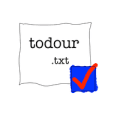
Turné
För Windows
Ladda ner nu